
Edgar Cervantes / Autorité Android
Il est normal d’oublier de répondre à un e-mail. Avec toute l’agitation de la vie quotidienne, oublier de payer votre facture d’achat en ligne est probablement en bas de la liste des choses à retenir. C’est pourquoi les deux fonctions de rappel de Gmail appelées Nudges et Snooze (qui ressemblent à un double acte de comédie) vous aideront à sauver votre peau. Voici comment configurer des rappels automatiques par e-mail dans Gmail.
Lire la suite: Comment activer les accusés de lecture dans Gmail
RÉPONSE RAPIDE
Pour utiliser la fonctionnalité Nudges de Gmail, accédez à Gmail Paramètres et à la Général section. Faites défiler jusqu’à Coups de coude et activez la fonction. Snooze sera déjà intégré à votre compte Gmail. Sélectionnez l’e-mail que vous souhaitez ramener à une date ultérieure, cliquez sur Roupillon dans le menu du haut et sélectionnez la date à laquelle vous souhaitez que l’e-mail revienne.
SAUT AUX SECTIONS CLÉS
Fonctionnalité Nudges de Gmail (bureau)
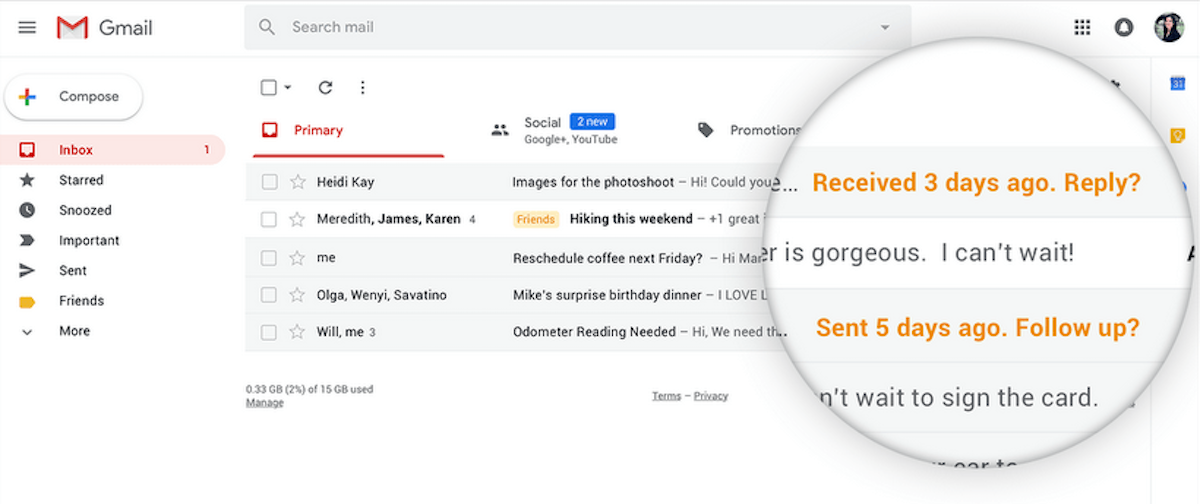
Si vous l’avez activé dans les paramètres, Nudges est une notification qui apparaît à côté de la ligne d’objet d’un message dans la boîte de réception Gmail. Il vous indique quand le message a été reçu et vous demande si vous souhaitez répondre. La notification n’apparaît que sur les messages que Google pense avoir besoin de votre attention, et non sur tous les spams que vous recevez, vous proposant des prescriptions de Viagra.
Gmail Nudges aime se montrer et aller un peu plus loin que cela. Google recherchera également dans votre dossier Envoyés et trouvera les messages que vous avez envoyés à quelqu’un auquel il n’a pas répondu par la suite, et vous rappellera que vous devez les suivre et les battre avec un bâton pour vous ignorer.
Pour l’activer sur le bureau, accédez à Paramètres–>Général–>Nudges. Allumez-les tous les deux, ou seulement celui que vous voulez.

Si vous n’aimez pas cette nouvelle fonctionnalité et la trouvez trop intrusive et effrayante, ne vous inquiétez pas. Google vous permet de le désactiver. Rendez-vous à nouveau dans vos paramètres Gmail et décochez les deux fonctionnalités Nudges – une pour les nudges de la boîte de réception et une pour votre dossier Envoyés. Ou désactivez un seul d’entre eux, si vous aimez en avoir un mais pas l’autre.
Fonctionnalité Nudges de Gmail (mobile)
Sur l’application mobile Gmail, accédez à Paramètres et appuyez sur votre adresse e-mail. Vous trouverez alors ceci.
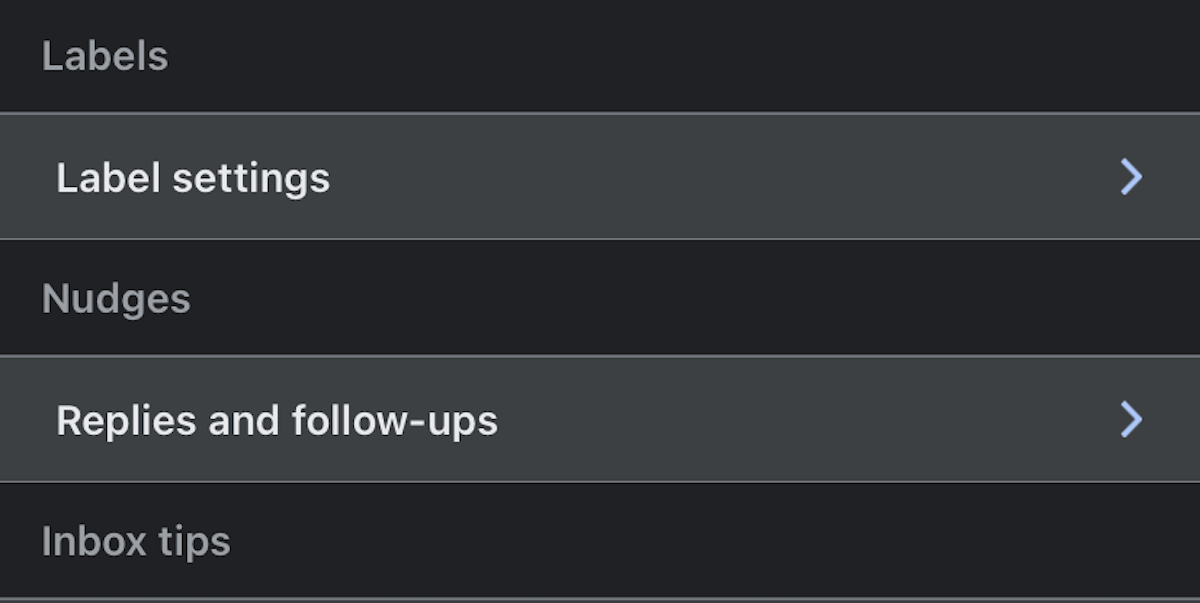
Appuyez sur Réponses et suivis et activez la fonctionnalité en les activant.
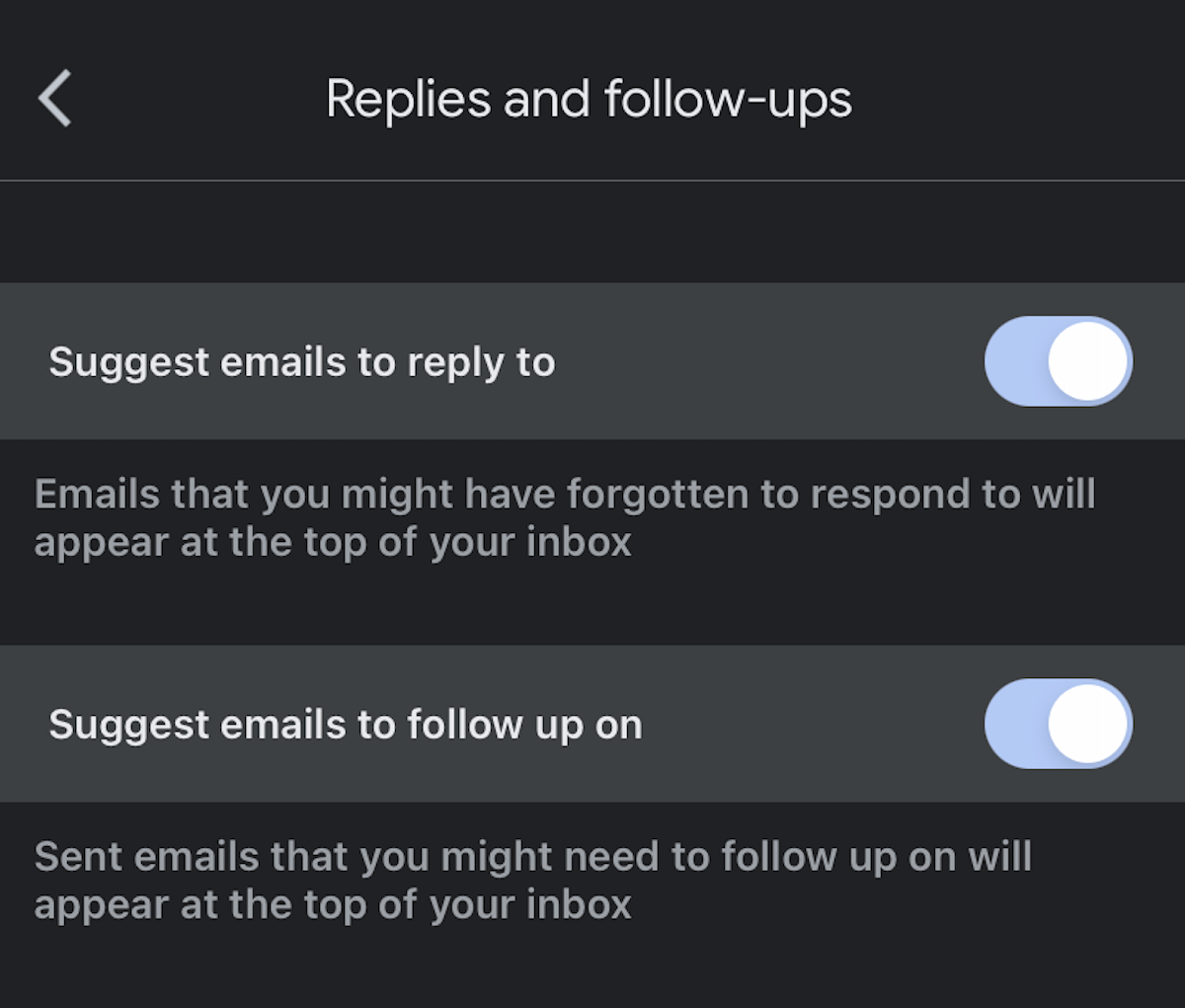
Fonctionnalité Snooze de Gmail (bureau)
Roupillon c’est quand vous n’avez pas besoin d’un certain e-mail dans votre boîte de réception à ce moment-là. Vous dites donc à Gmail de retirer l’e-mail et de le rapporter à une date ultérieure spécifiée. C’est idéal pour les fanatiques d’Inbox Zero qui sont stressés de voir des e-mails dans leur boîte de réception tout le temps.
Pour répéter un e-mail sur le bureau, cochez la case à côté et sélectionnez Roupillon. Une boîte proposera alors des options.

Si les dates suggérées ne suffisent pas, sélectionnez Choisir la date et l’heure. Un calendrier s’affichera dans lequel vous pourrez sélectionner la date et l’heure exactes de retour de votre e-mail. Faites votre choix et cliquez sauvegarder.

L’e-mail disparaîtra alors de la boîte de réception. Mais si vous avez besoin de le voir avant qu’il ne revienne, il vous suffit d’aller au Répété dossier.

Fonctionnalité Snooze de Gmail (mobile)
Sur l’application mobile Gmail, sélectionnez simplement votre e-mail, puis appuyez sur les trois points horizontaux dans le coin supérieur droit. Cela ouvre un menu, où vous pouvez sélectionner Roupillon.
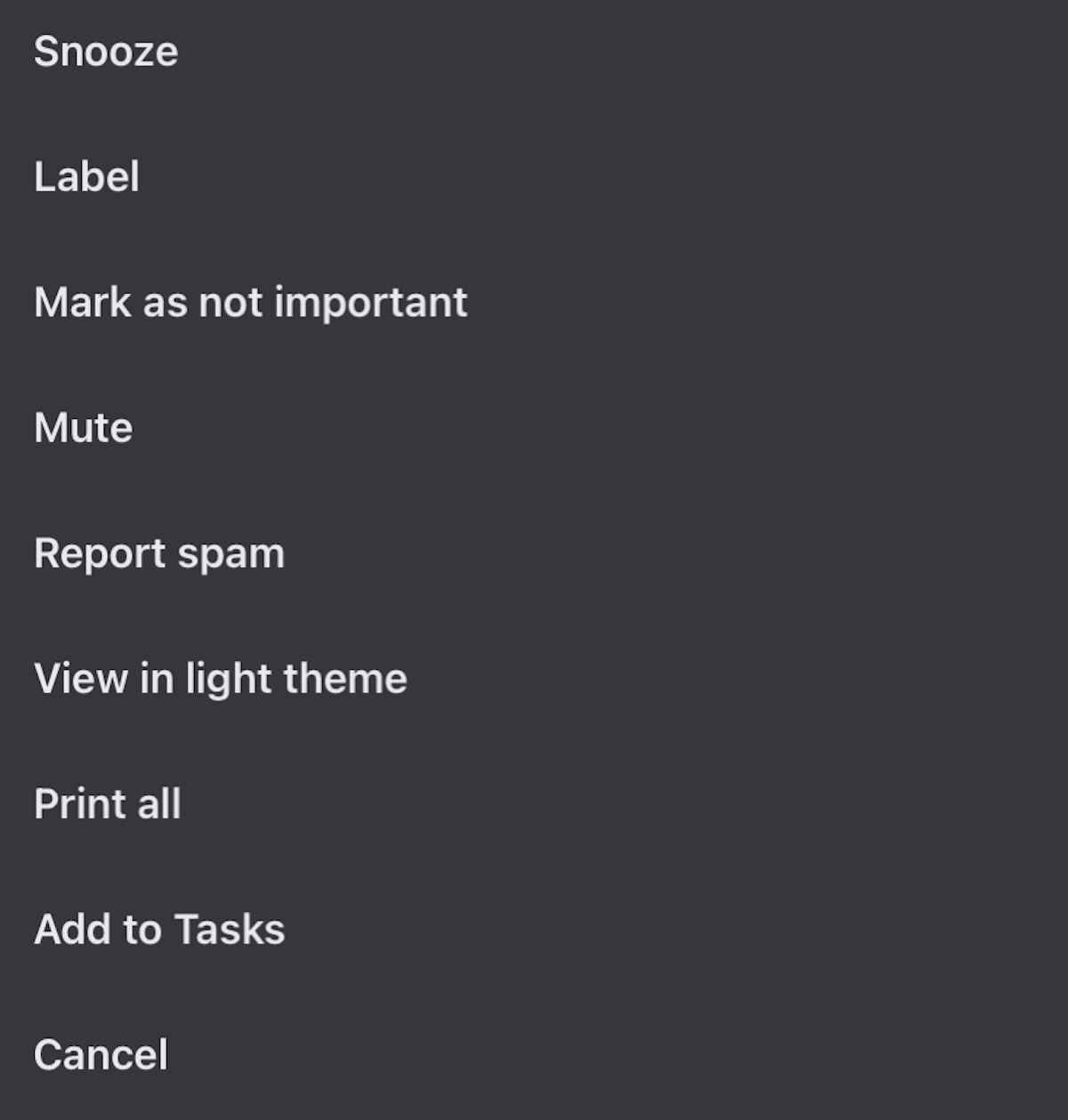
Choisissez ensuite la date à laquelle vous souhaitez que l’e-mail vous soit renvoyé.
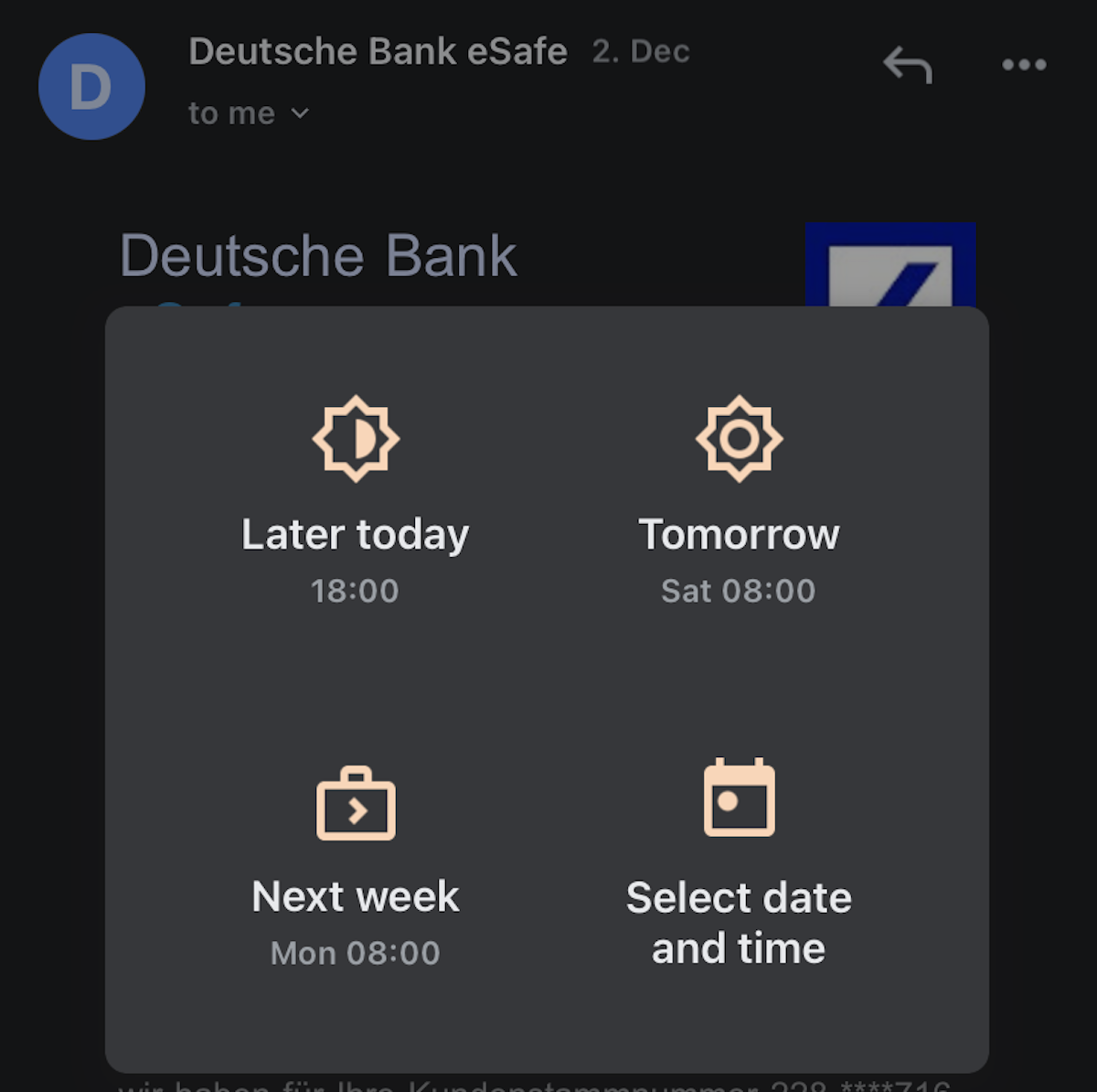
L’e-mail va maintenant s’envoler vers le Répété dossier, où vous pouvez le trouver si vous en avez besoin plus tôt.

Source link






